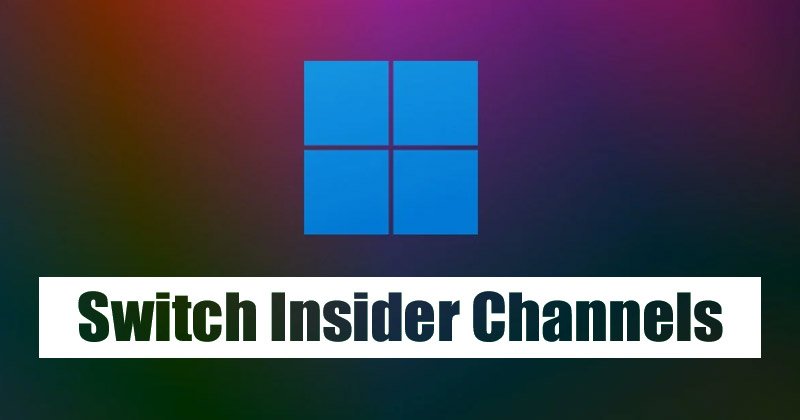
Một vài tuần trước, Microsoft đã giới thiệu Windows 11 phiên bản 22581 cho người dùng nội bộ trong các kênh Dev và Beta. Người dùng Windows 11 đã tham gia Kênh phát triển hoặc Beta có thể đã nhận được bản cập nhật Windows 11 Insider Build 22581.
Đây là lần đầu tiên Microsoft phát hành cùng một phiên bản Windows 11 cho Người dùng nội bộ ở cả Dev và Beta Kênh truyền hình. Và do đó, người dùng hiện có tùy chọn chuyển từ nhà phát triển Windows 11 sang kênh beta.
Trước đó, cách duy nhất để chuyển từ Windows 11 Dev sang bản dựng Beta là thực hiện cài đặt sạch. Vì Microsoft cung cấp cho Người dùng nội bộ một thời gian giới hạn để chuyển đổi giữa các kênh, nếu bạn định rời khỏi Kênh nhà phát triển do các vấn đề về hiệu suất và lỗi, thì đây là các bước bạn cần làm theo.
Sự khác biệt Giữa Kênh nhà phát triển và Kênh Beta
Nói một cách đơn giản, Kênh nhà phát triển lý tưởng cho những người dùng có kỹ thuật cao. Các bản dựng được phát hành trong kênh này dành cho các nhà phát triển với mục đích thử nghiệm. Mặt khác, Kênh Beta cung cấp các bản cập nhật đáng tin cậy hơn Kênh dành cho nhà phát triển.
Trước tiên, Microsoft phát hành các bản dựng mới cho Kênh phát triển để nhận phản hồi từ các nhà phát triển. Sau khi nhận được phản hồi của nhà phát triển và khắc phục các trục trặc & lỗi, Microsoft đã triển khai các bản dựng cho Kênh Beta.
Các bước để chuyển từ Windows 11 Dev sang Kênh Beta vào năm 2022
Quan trọng: Bạn chỉ có thể chuyển từ Kênh phát triển sang Kênh Beta bằng cách sử dụng Windows 11 Build 22581 trở lên. Nếu bạn đang sử dụng Windows 11 cũ hơn, bạn cần cài đặt Windows 11 Insider Preview Build 22581.
1. Đầu tiên, nhấp vào nút Bắt đầu của Windows 11 và chọn Cài đặt .
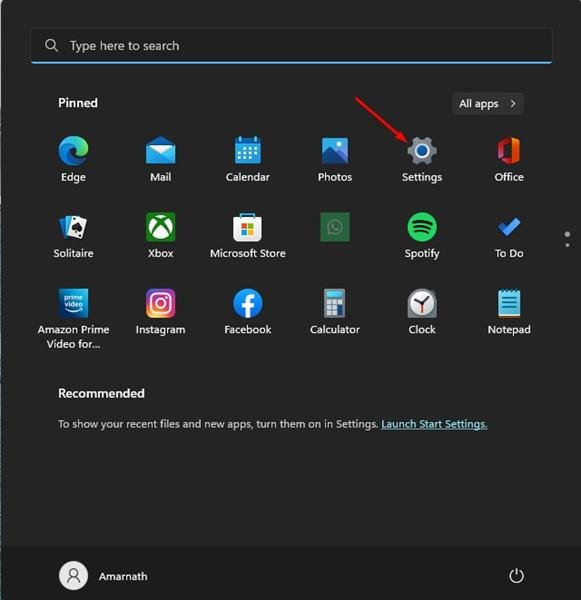
2. Trên ứng dụng Cài đặt, nhấp vào phần Windows Update ở ngăn bên trái.
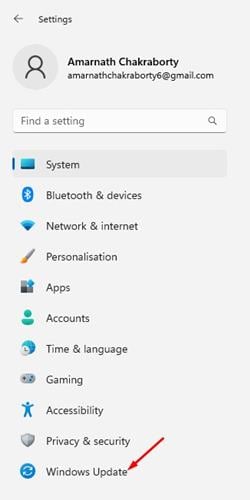
3. Nhấp vào Chương trình người dùng nội bộ Windows trong Tùy chọn khác trên ngăn bên phải.
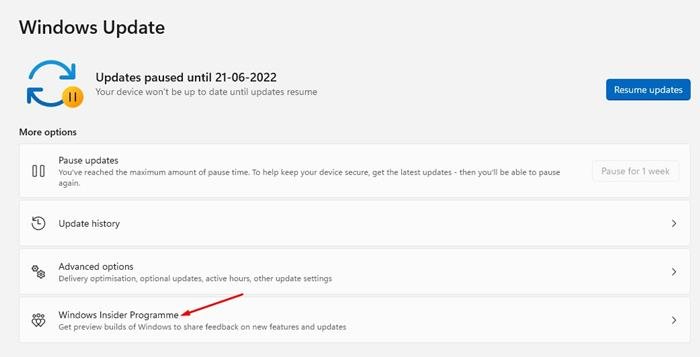
4. Nhấp vào Chọn Cài đặt Người dùng nội bộ của bạn trên màn hình Chương trình Người dùng nội bộ Windows .
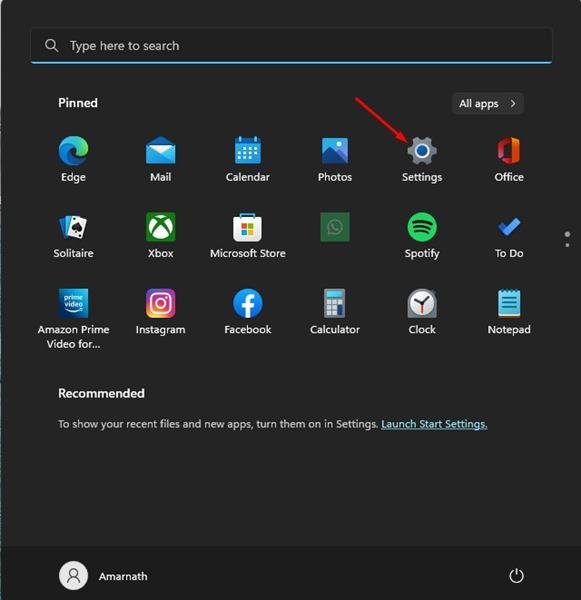
5. Bây giờ, bạn cần chọn Kênh Beta (Được khuyến nghị) . Thao tác này sẽ chuyển từ Kênh phát triển của Windows 11 sang Kênh Beta.
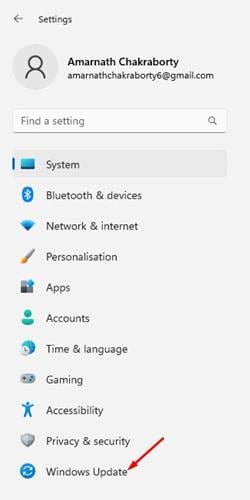
Vậy là xong! Đây là cách bạn có thể chuyển từ kênh Windows 11 Dev sang kênh Beta bằng các bước dễ dàng. Nếu bạn thay đổi quyết định và muốn tham gia lại Kênh phát triển, hãy chọn’ Kênh phát triển’ ở Bước 5.
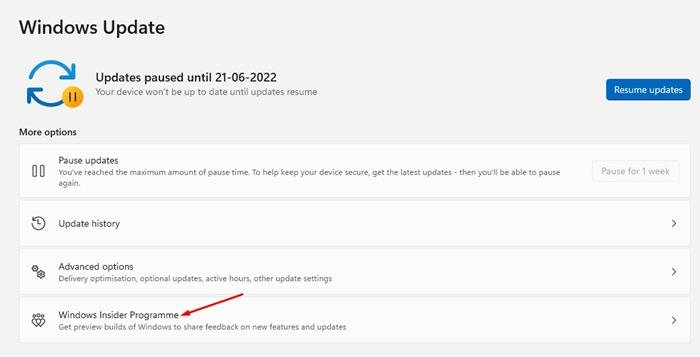
Nếu bạn không muốn nhận bản dựng dev/beta của Windows 11, bạn cần rời khỏi Chương trình Người dùng nội bộ Windows. Vì vậy, đó là tất cả về cách chuyển từ Windows 11 Dev sang Kênh Beta thông qua Cài đặt Người dùng nội bộ Windows. Nếu gặp sự cố sau khi chuyển kênh nội bộ, bạn cần khôi phục PC của mình về điểm khôi phục trước đó.

